Как удаленно разблокировать (заблокировать) Mac через Unlox на iPhone, iPad и iWatch?
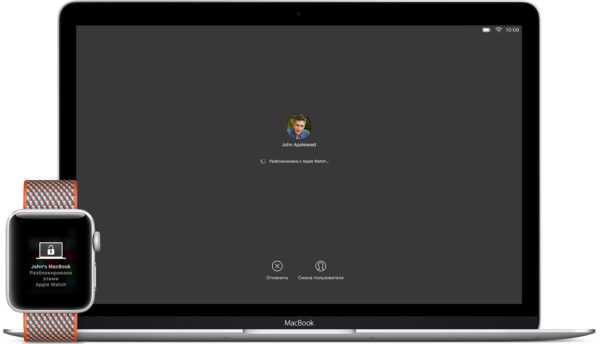
Программа Unlox позволяет заблокировать или разблокировать Mac с помощью iPhone. Изначально данная программа имела название MacID. Она была впервые представлена в 2015 году.
Благодаря различным продукциям Apple и программе Unlox можно заблокировать или разблокировать компьютер с помощью Bluetooth. Приложение имеет определенную механику работы:
- Когда пользователь будет находиться в зоне действия Bluetooth-соединения, разблокировка Mac произойдет автоматически. Кроме этого, на iPhone будет приходить уведомление, сообщающее о разблокировке.
- При удалении мобильного устройства от персонального компьютера автоматически произойдет блокировка.
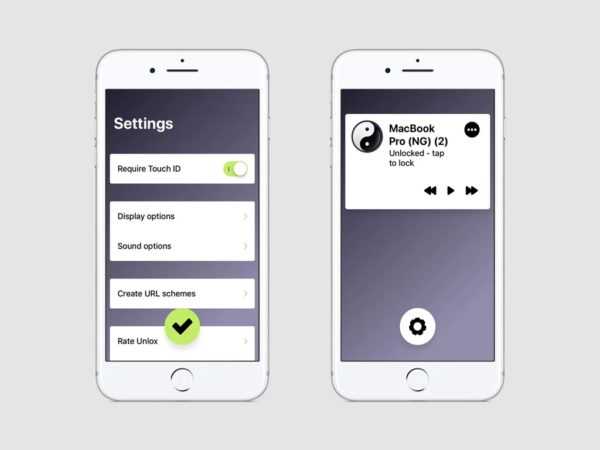
Как заблокировать Mac при удалении от него устройства Apple?
- В главном меню Mac нажмите на значок программы.
- Затем зайдите в пункт «Autolock».
- Подберите подходящее расстояние, при котором ваше устройство будет блокировать компьютер. Допустим, если выбрать значение в 60 dBm, то монитор Mac будет автоматически блокироваться при удалении от него примерно на два метра. Разработчиками рекомендуется использовать значение, равное 70 dBm.
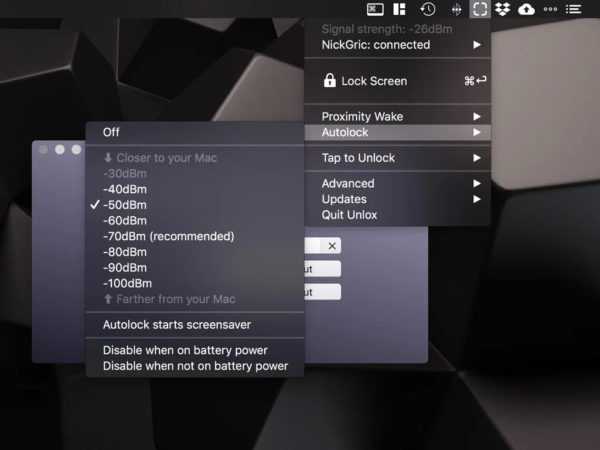
Стоит заметить, что в настройках этой программы существует такой параметр, который позволяет заблокировать экран компьютера вручную. Называется он «Lock Screen».
Как разблокировать Mac при приближении к нему устройства Apple в Unlox?
- Зайдите в программу Unlox.
- Выберите меню настроек.
- Нажмите на пункт «Proximity Wake».
- Подберите расстояние, на котором компьютер разблокируется. Рекомендуемое значение – 50 dBm.
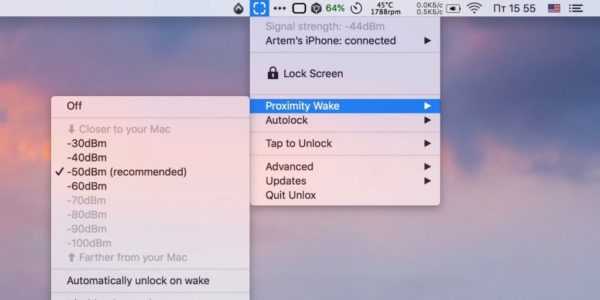
В этом же меню есть пункт, позволяющий включать или выключать автоматическую разблокировку Mac без различной идентификации личности. Данный пункт называется «Automatically unlock on wake». Идентификация может производиться различными способами, например:
- Цифровой пароль.
- Touch ID.
- Face ID.
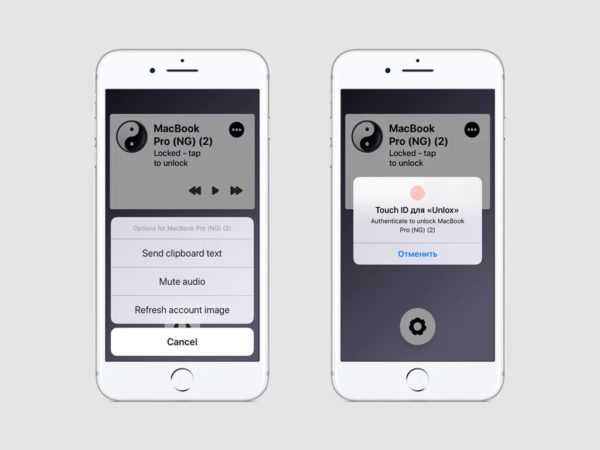 Фото: Разблокировка MAC через Touch ID
Фото: Разблокировка MAC через Touch IDНастройка данного параметра бывает двух видов:
- Если параметр находится в выключенном состоянии, то на ваше устройство придет уведомление, в котором будет говориться о том, что требуется ввод пароля или другой вид идентификации.
- Если параметр находится в активном состоянии, то Mac разблокируется без идентификации.
Роман Владимиров, эксперт по товарам Apple, менеджер компании pedant.ru. Консультант сайта appleiwatch.name, соавтор статей. Работает с продукцией Apple более 10 лет.
Понравилась статья? Поделиться с друзьями:
appleiwatch.name
Как разблокировать Mac с помощью Apple Watch
Используйте Apple Watch, чтобы разблокировать Mac с быстрым изменением настроек
 У вас есть Apple Watch. У тебя есть Mac. Разве нет смысла заставлять их помогать друг другу? Один из способов экономии времени, который могут координировать два устройства, называется автоматической разблокировкой. Он использует Apple Watch для входа в ваш компьютер Mac, подобно тому, как интеллектуальный брелок может автоматически открывать двери вашего автомобиля, когда вы находитесь в непосредственной близости. Однако, чтобы убедиться, что ваши часы и Mac являются лучшими партнерами, вам нужно просмотреть свои настройки и авторизовать функцию. Читайте дальше, чтобы узнать, как выполняется процесс сопряжения, и требования к его настройке, а мы объясняем, как разблокировать Mac с помощью Apple Watch.
У вас есть Apple Watch. У тебя есть Mac. Разве нет смысла заставлять их помогать друг другу? Один из способов экономии времени, который могут координировать два устройства, называется автоматической разблокировкой. Он использует Apple Watch для входа в ваш компьютер Mac, подобно тому, как интеллектуальный брелок может автоматически открывать двери вашего автомобиля, когда вы находитесь в непосредственной близости. Однако, чтобы убедиться, что ваши часы и Mac являются лучшими партнерами, вам нужно просмотреть свои настройки и авторизовать функцию. Читайте дальше, чтобы узнать, как выполняется процесс сопряжения, и требования к его настройке, а мы объясняем, как разблокировать Mac с помощью Apple Watch.
Проверьте требования
Ваша следующая задача — проверить настройки и убедиться, что все настроено так, что ваши Apple Watch и Mac могут общаться друг с другом, даже когда ваш Mac только просыпается. Проверьте и перепроверьте этот список, прежде чем двигаться дальше.
Ваш Bluetooth включен — Это не проблема для Apple Watch, но убедитесь, что Bluetooth включен на вашем Mac — иногда Bluetooth отключается, особенно если у вас были проблемы с аксессуарами в прошлом. Вы можете включить эту функцию в разделе Bluetooth в Системных настройках.
Ваш Wi-Fi включен и подключен — Если по какой-либо причине вам необходимо настроить параметры Wi-Fi на вашем Mac, вы можете сделать это в разделе «Сеть» Системных настроек.
У вас включен код доступа для ваших Apple Watch — Мы знаем, что пароль Apple Watch не самый простой способ входа в систему, но он необходим, если вы хотите начать использовать автоматическую разблокировку. Чтобы включить эту функцию, откройте приложение «Часы» на iPhone, нажмите «Мои часы» внизу и выберите параметр «Пароль». Затем нажмите «Включить пароль» и дважды введите нужный код на Apple Watch.
Вы используете двухфакторную аутентификацию — Это немного сложнее, потому что условия сбивают с толку. Ваш Apple ID изначально использовал «двухэтапную проверку» для обеспечения безопасности при входе в систему. Существует также обновленный метод «двухфакторная аутентификация», который звучит как одно и то же, но на самом деле это другой процесс. Вы можете включить версию «аутентификации», если у вас есть MacOS El Capitan — что не является проблемой благодаря предыдущим требованиям к обновлению — и учетная запись iCloud, которая позволяет включить двухфакторную аутентификацию в разделе «Безопасность» в разделе «Безопасность». Меню iCloud. Вы можете найти меню iCloud на панели «Системные настройки» на своем Mac. Да, это означает, что вам нужно использовать iCloud для автоматической разблокировки.
Общий Интернет отключен — Общий доступ к Интернету — это функция, которая позволяет вам поделиться своим интернет-соединением с кем-то еще. Вы можете найти настройку в разделе «Общий доступ» в Системных настройках. Убедитесь, что флажок рядом с Internet Sharing не установлен, иначе автоматическая разблокировка не будет работать.
Настройка автоматической разблокировки
Шаг 1: Убедитесь, что ваши Apple Watch и Mac, которые вы хотите разблокировать, используют один и тот же идентификатор для входа в iCloud. В противном случае весь план рушится.
Шаг 2: После этого перейдите в Системные настройки и выберите Безопасность Конфиденциальность.
Шаг 3: Первая открытая вкладка должна быть General, которая имеет ваши основные настройки логина и пароля. Если все ваши обновления и подключения были проверены, найдите вариант под традиционными настройками пароля, который гласит: «Разрешите Apple Watch разблокировать ваш Mac». Убедитесь, что эта опция отмечена, и введите свой текущий пароль.
Шаг 4: Выключите Mac и снова включите его, надев часы Apple Watch. Если все работает как положено, ваши Apple Watch войдут в систему с уведомлением «Разблокировка с помощью Apple Watch». Иногда, если вам пришлось изменить некоторые настройки логина или пароля, чтобы включить эту функцию, вам может потребоваться ввести свой пароль в последний раз. Если это произойдет, попробуйте выйти из системы и снова войти в нее, чтобы увидеть, запускается ли автоматическая разблокировка.
Поиск проблемы
На протяжении всего этого процесса имейте в виду, что ваши Apple Watch должны быть достаточно близко к вашему Mac. Как правило, его ношение включает автоматическую разблокировку, но попробуйте прижать запястье ближе при входе в систему, чтобы посмотреть, решит ли это какие-либо проблемы, с которыми вы можете столкнуться.
Если это все еще не работает должным образом, возвращайтесь к Безопасности В разделе «Конфиденциальность» в Системных настройках убедитесь, что флажок «Отключить автоматический вход в систему» также установлен, как показано выше. Разрешите Apple Watch разблокировать ваш Mac. Это должно автоматически отключаться при включении автоматической разблокировки, но если по какой-то причине этого не происходит, ваш процесс входа может запутаться, поэтому стоит проверить.
Как разблокировать Mac с помощью Apple Watch
Итак, что же нам потребуется
- Apple Watch, защищённые паролем
- Любой Mac под управлением macOS Sierra Developer Preview 2
Важно: для работы этой фишки необходимо включить двухфакторную аутентификацию. Сделать это можно в личном кабинете Apple ID или в «Настройках» -> «iCloud» -> «Учётная запись» -> «Безопасность».
Как включить такую авторизацию
Шаг 1. Установите watchOS 3.0 на свои смарт-часы.
Шаг 2. Зайдите в «Настройки» -> «Защита и безопасность» -> «Основные» и поставьте галочку напротив опции «Разблокировать Mac с помощью Apple Watch».
Шаг 3. Введите пароль от ноутбука.
Шаг 4. Закройте крышку Macbook, наденьте Apple Watch и открывайте крышку.
Поздравляю, теперь ваш Мак может разблокироваться с помощью Apple Watch.
Вот, как это должно выглядеть:
iclub.pro
Разблокировка Mac с помощью Apple Watch

Теперь не обязательно каждый раз для авторизации вводить пароль на Mac, его могут разблокировать apple watch. Компьютер благодаря часам распознает, что владелец поблизости, и открывает доступ в систему. Рассмотрим, какие настройки для этого потребуются.
Как это работает?
Для того чтобы войти в компьютер достаточно того, что на руку надеты смарт часы. Просто выведите Mac из спящего режима, и готово. Пароль вводить нет необходимости. Авторазблокировка активируется в случае, когда smartwatch на небольшом расстоянии от Macbook. Чтобы система заработала, нужно поднести часы поближе.
Пароль достаточно будет ввести один раз после включения или перезагрузки, после чего вход будет осуществляться автоматически.

Для настройки авторазблокировки понадобятся умные часы на операционной системе WatchOS 3 или новее, а также Мак под управлением macOS Sierra производства 2013 года либо более поздняя версия.
Далее имеет смысл проверить, поддерживает ли компьютер данную функцию: зажмите и держите клавишу Option, откройте меню Эппл, потом «Информация о системе». Отыщите раздел «Wi-Fi» в столбике на левой стороне кликните на него, если на основной странице будет строка «Авторазблокировка: Поддерживается», можно приступать к настройке.
Подготовительный этап
Первым делом нужно включить двухфакторную аутентификацию. Зайдите в системные настройки компьютера, кликните «iCloud». Теперь выберите «Учетная запись», введите пароль от Apple ID. Во вкладке «Безопасность» включите двухфакторную аутентификацию.
Для возможности разблокировки устройства нужно настроить определенным образом:
- на Маке должны быть включены Wi-Fi и Блютуз,
- на компьютере и smartwatch должен быть выполнен вход в iCloud с одной и той же учетной записи Apple ID,
- на macbook не должна использоваться функция «Общий интернет».
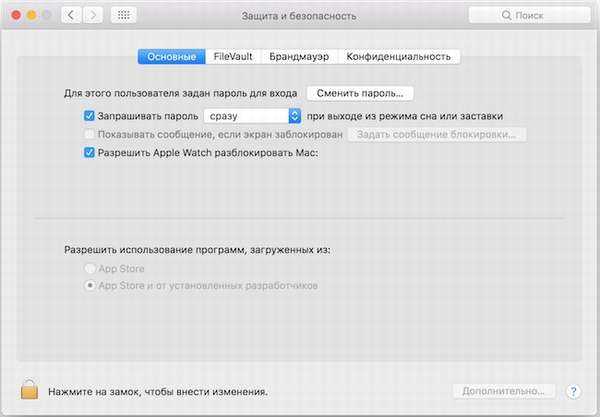
Настройка авторазблокировки
Как разблокировать mac с помощью Apple Watch?
- Запустите программу Watch на айфоне, откройте пункт «Код-пароль». В этом разделе придумайте и задайте пароль на Apple Watch.
- Войдите в системные настройки Mac-устройства, нажмите на «Защита и безопасность». В открывшемся меню выберите «Основные». Напротив строчки «Разблокировать Mac с помощью Apple Watch» поставьте галочку.
- Для подтверждения активации авторазблокировки введите на компьютере пароль.
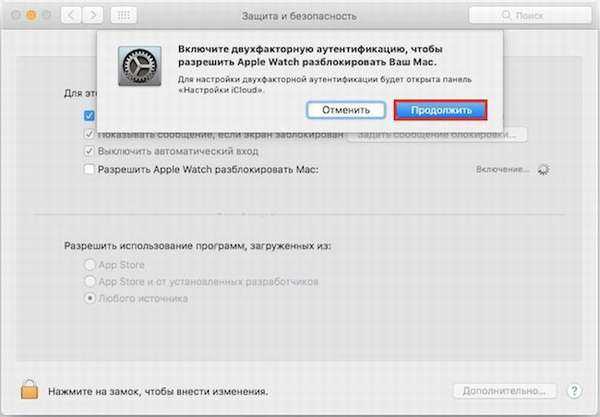
Если не работает разблокировка
Посмотрим, какие действия можно предпринять, если авторазблокировка настроена, но не работает.
- Мак просит ввести пароль каждый раз, когда он включается или перезагружается. Это не сбой, действие выполняется в целях безопасности. Проверьте, ввели ли пароль при загрузке.
- Попробуйте убрать и снова поставить галку в строчке «Разблокировать Mac с помощью Apple Watch».
- Проверьте, вход должен быть выполнен на обоих устройствах с одного аккаунта Apple ID.
- Эппл ввотч от макбука должен находиться на расстоянии вытянутой руки, сверьте и этот критерий.
- Перезагрузите оба устройства.
Итоги
Функция авторазблокировки макбука умными часами удобная тем, что позволяет сэкономить время, требуемое на введение пароля каждый раз, когда нужно воспользоваться компьютером. Одновременно свойство «не пустит» в систему постороннего, ведь для входа потребуется наличие эппл смарт вотч поблизости. Настройки выполнить легко, главное – следовать инструкции. В неоднозначной ситуации обратите внимание на решения, которые можно применить, если macbook продолжает требовать ввести пароль после установки автозахода.
Видео
Как использовать Auto Unlock при помощи Apple Watch на macOS Sierra?
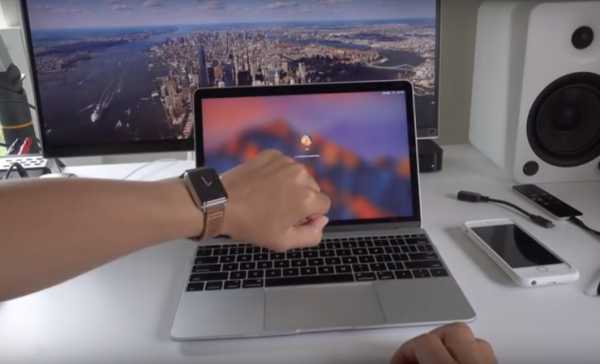
На конференции WWDC 2016 во время презентации macOS Sierra компания Apple сообщила об интересной возможности для владельцев Apple Watch. В новой операционной системе будет добавлена возможность автоматически разблокировать компьютер при помощи смарт-часов.
Согласно описанию macOS Sierra beta 2, новая функция будет доступна на всех компьютерах от Apple с 2013 года выпуска под управлением macOS Sierra beta и Apple Watch под управлением watchOS 3 beta.
Для того чтобы запустить Auto Unlock, пользователю потребуется сначала активировать двухфакторную аутентификацию. Сделать это можно через сайт Apple ID.
В связи с тем, что macOS Sierra находится на стадии разработки, пользователи могут столкнуться с разными проблемами. Например, при включении двухфакторной аутентификации пользователь может потерять доступ к аккаунту.
После того, как двухфакторная аутентификация активируется на сайте, Apple рекомендует зайти в Настройки macOS, открыть вкладку iCloud и перейти в детали учетной записи. Во вкладке Безопасность нужно убедиться, что двухфакторная аутентификация активирована.После этого нужно убедиться, что на Apple Watch установлен пароль.
Чтобы запустить AutoUnlock в Системных настройках компьютера Мас заходим во вкладку Защита и Безопасность. В этой вкладке нужно поставить галочку напротив пункта под названием «Разрешить Apple Watch разблокировать Мас».
После этого система попросит ввести пароль к Мас и ей потребуется несколько секунд, чтобы запустить Auto Unlock при помощи Apple Watch.
Чтобы не пропустить ничего важного из мира игр и технологий, выбери удобный способ получать уведомления о новых статьях: подписывайся на канал iG в Telegram или напиши нашему боту, а еще ты можешь следить за новостями в Viber.
www.iguides.ru
Как работает функция автоматической разблокировки в macOS Sierra beta 2 [видео]
Одним из самых ожидаемых нововведений в операционной системе macOS Sierra стала функция автоматической авторизации на компьютере при помощи Apple Watch. Она самостоятельно выполняет вход в учётную запись — достаточно просто подойти к Mac с «умными» часами.

Для работы технологии необходимо, чтобы у пользователя Mac на руке были авторизованные Apple Watch. Компьютер за доли секунды определит владельца и разблокирует macOS без необходимости вводить пароль.
Требование авторизации для Apple Watch означает, что носимый девайс должен быть не только сопряжен с iPhone, но также защищен при помощи пароля. Кроме того, для успешного входа в систему «умные» часы должны находиться на руке, в противном случае функция работать не будет.
Как настроить функцию Auto Unlock в macOS Sierra:
Шаг 1: Установите пароль на Apple Watch под управлением watchOS 3.
Шаг 2: На Mac с операционной системой macOS Sierra Developer Preview 2 и выше откройте системные настройки, перейдите в раздел «Защита и безопасность» –> Основные и поставьте галочку рядом с опцией «Разблокировать Mac с помощью Apple Watch».
Шаг 3: Укажите пароль от вашего Mac. После успешного ввода пароля ОС покажет приветственное сообщение.
Шаг 4: Закройте крышку своего MacBook, наденьте на руку Apple Watch и поднимите крышку ноутбука.
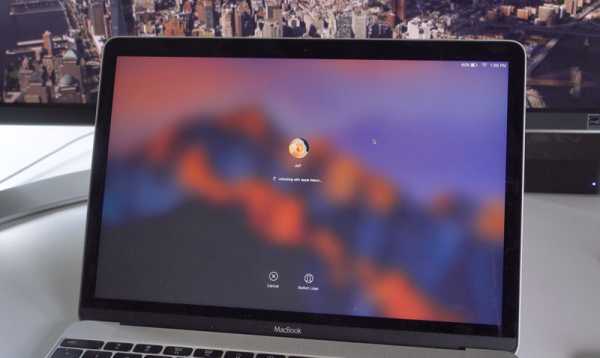
Шаг 5: На начальном экране macOS Sierra появится сообщение Разблокировка с помощью Apple Watch. Через несколько секунд вы увидите рабочий стол компьютера.
Если снять с руки часы и повторить эксперимент, операционная система предложит как обычно ввести пароль от учетной записи.
www.digger.ru
Как разблокировать (заблокировать) Mac с iPhone, iPad и Apple Watch на расстоянии
В 2015 году в App Store появилось весьма полезное приложение MacID, позволяющее блокировать/разблокировать Mac при помощи мобильного устройства под управлением iOS. Программа была высоко оценена пользователями и недавно разработчик представил новую версию с названием Unlox.

Скачать Unlox для iPhone, iPad и Apple Watch (App Store)
Скачать Unlox для Mac (сайт разработчика)
Сам автор объясняет смену названия приложения (вместо добавления порядкового номера ко второй версии) тем, что использовал для ее написания другой язык программирования — Swift, разработанный самой Apple. Однако количество и качество функций также существенно изменилось в лучшую сторону.
Главная фишка Unlox — это разблокировка/блокировка компьютера при помощи iPhone, iPad или Apple Watch по Bluetooth. При нахождении пользователя в зоне действия Bluetooth-соединения, Mac будет автоматически разблокирован, а на мобильное устройство придет соответствующее push-уведомление. И наоборот, при удалении сработает автоматическая блокировка. Приложение Unlox имеет массу полезных настроек, впрочем, обо всем по порядку:
Настройка приложения Unlox на iPhone, iPad и Mac
1. Скачайте и установите соответствующие приложения для iOS/watchOS и Mac (десктопный клиент распространяется бесплатно) по ссылкам, указанным в конце статьи.
2. Включите Bluetooth (если он был выключен) на всех устройствах.
3. Запустите приложение на iPhone или iPad.
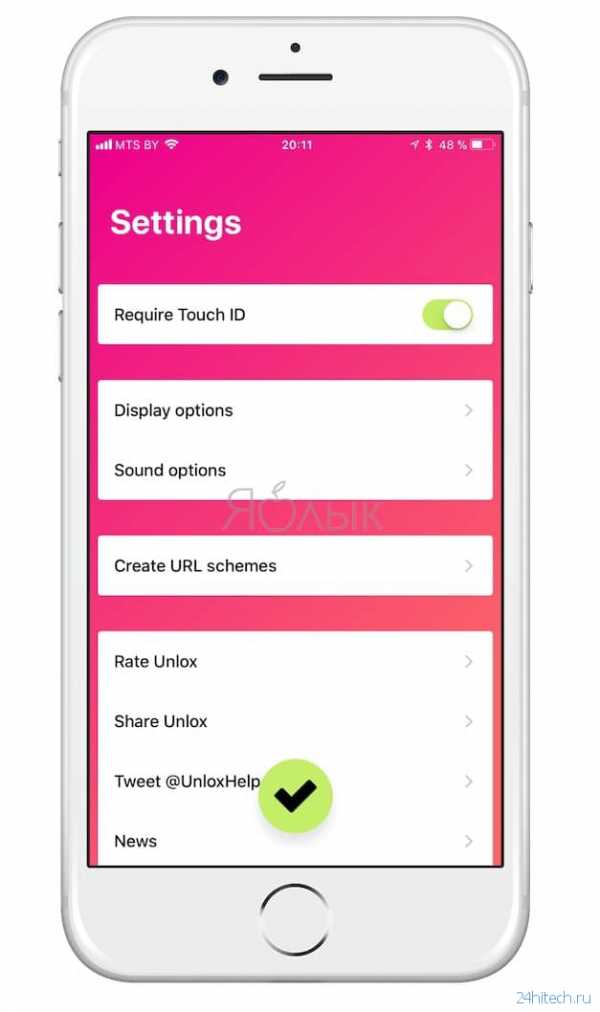
4. Запустите приложение на Mac и в появившемся окне нажмите кнопку «Ad new iOS device».
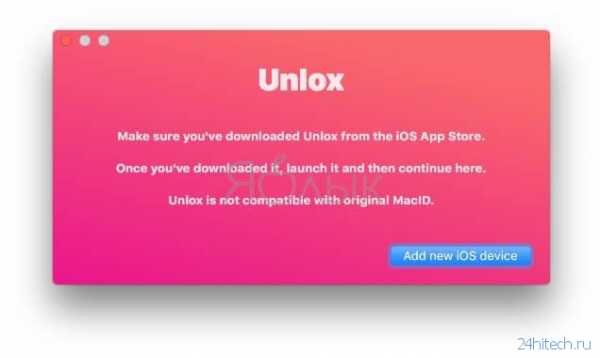
Это же действие можно выполнить из появившейся иконки приложение Unlox в строке меню macOS:
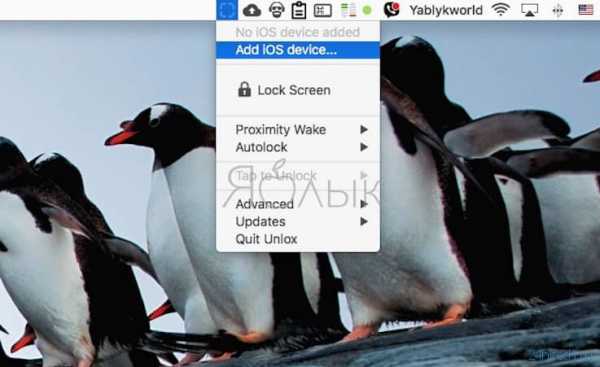
5. В окне программы на Mac появится название iOS-устройства, обнаруженного программой. Нажмите на него, после чего начнется процесс настройки.
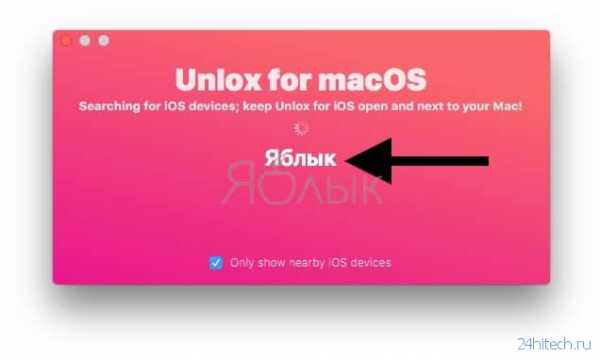
6. В окне программы Unlox на macOS появится запрос на ввод пароля блокировки Mac. Введите его и нажмите кнопку «Save password».
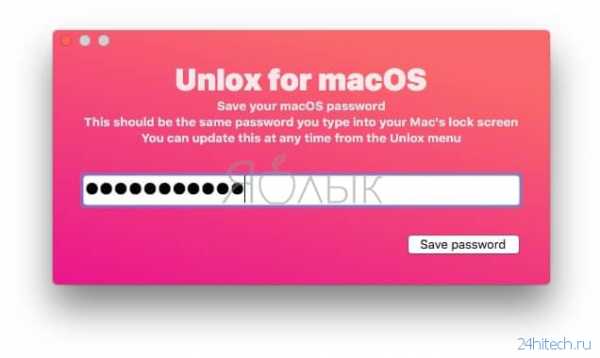
7. Убедиться, что устройство настроено успешно можно нажав на иконку программы в строке меню macOS.
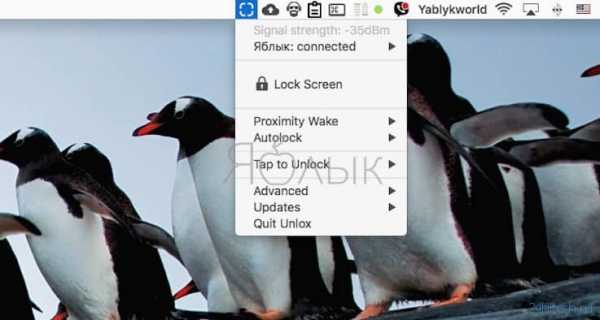
8. Если необходимо, чтобы приложение автоматически загружалось при старте системы, включите параметр «Automatically launch Unlox after login» в меню «Advanced«.
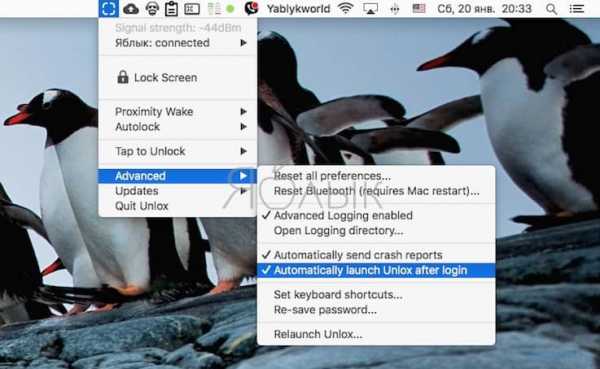
Все! Базовая настройка программы завершена.
Скачать Unlox для Mac (сайт разработчика)
По материалам yablyk
24hitech.ru
